方法/步驟
1、從Windows 8 操作系統的開始菜單消失,再到Windows 10 開始屏幕的回歸,這是一大進步,尤其是對用慣了Windows的開始菜單的用戶更是如此。但仍有新手不習慣如何添加自有程序,其實左鍵點擊開始按鈕,菜單更豐富了。

2、對安裝的程序來說,一般都會自動添加到開始菜單中去的,所以不存在找不到應用程序的問題。主要是一些綠色程序(無需安裝)的添加方法,先打開該程序所在的文件夾(點擊庫圖標)→找到之後右鍵點擊主程序→點選 固定到開始屏幕。

3、左鍵點擊屏幕左下角的開始按鈕,在彈出來的開始菜單中將鼠標移動到開始屏幕,右邊就會有滑塊出現,一般自行添加的新程序是在最底部。
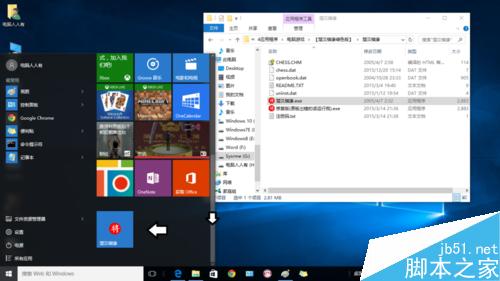
4、雙擊打開應用程序(楚漢棋緣),會有一個驚人地發現,原來在Windows 7 操作系統中不兼容的版本,在Windows10操作系統中一點問題也沒有!看起來Windows10操作系統在兼容性方面做了很大努力,否則使用Windows XP 操作系統的用戶也不會輕易放棄那些老程序而改用Windows10操作系統。

5、加載成功之後,再使用鼠標右鍵點擊該程序,這個添加的菜單已經變成:從開始屏幕取消固定。

6、或者直接在開始屏幕,使用鼠標右鍵點擊該程序也有:從開始屏幕取消固定的菜單(異曲同工)。
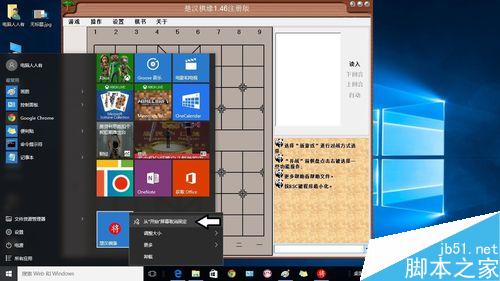
7、如果這是一個常用的程序,還可以直接將其固定在任務欄,方法也是右鍵點擊→固定到任務欄。
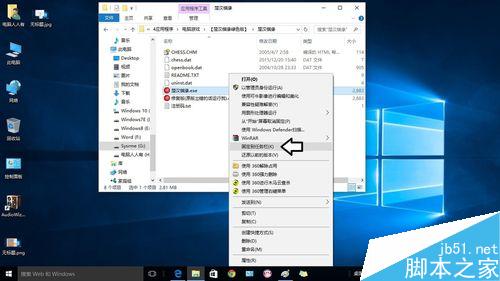
8、同樣,也可以使用傳統的方法,打開給程序之後,再右鍵點擊任務欄的程序圖標→固定到任務欄。
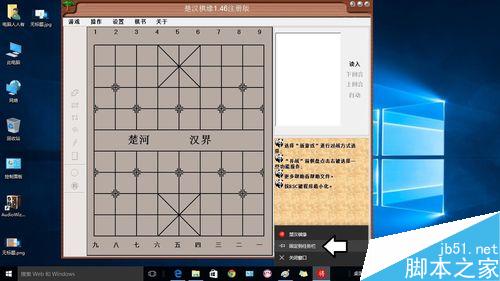
以上就是如何在Win10開始菜單中添加應用快捷方式方法介紹,操作很簡單的,大家學會了嗎?希望能對大家有所幫助!